Docker--安装tomcat、mysql、redis
本文共 2030 字,大约阅读时间需要 6 分钟。
总体步骤
- 搜索镜像
- 拉取镜像
- 查看镜像
- 启动镜像
- 停止镜像
- 移除容器
安装tomcat
docker hub上面查找tomcat镜像
docker search tomcat
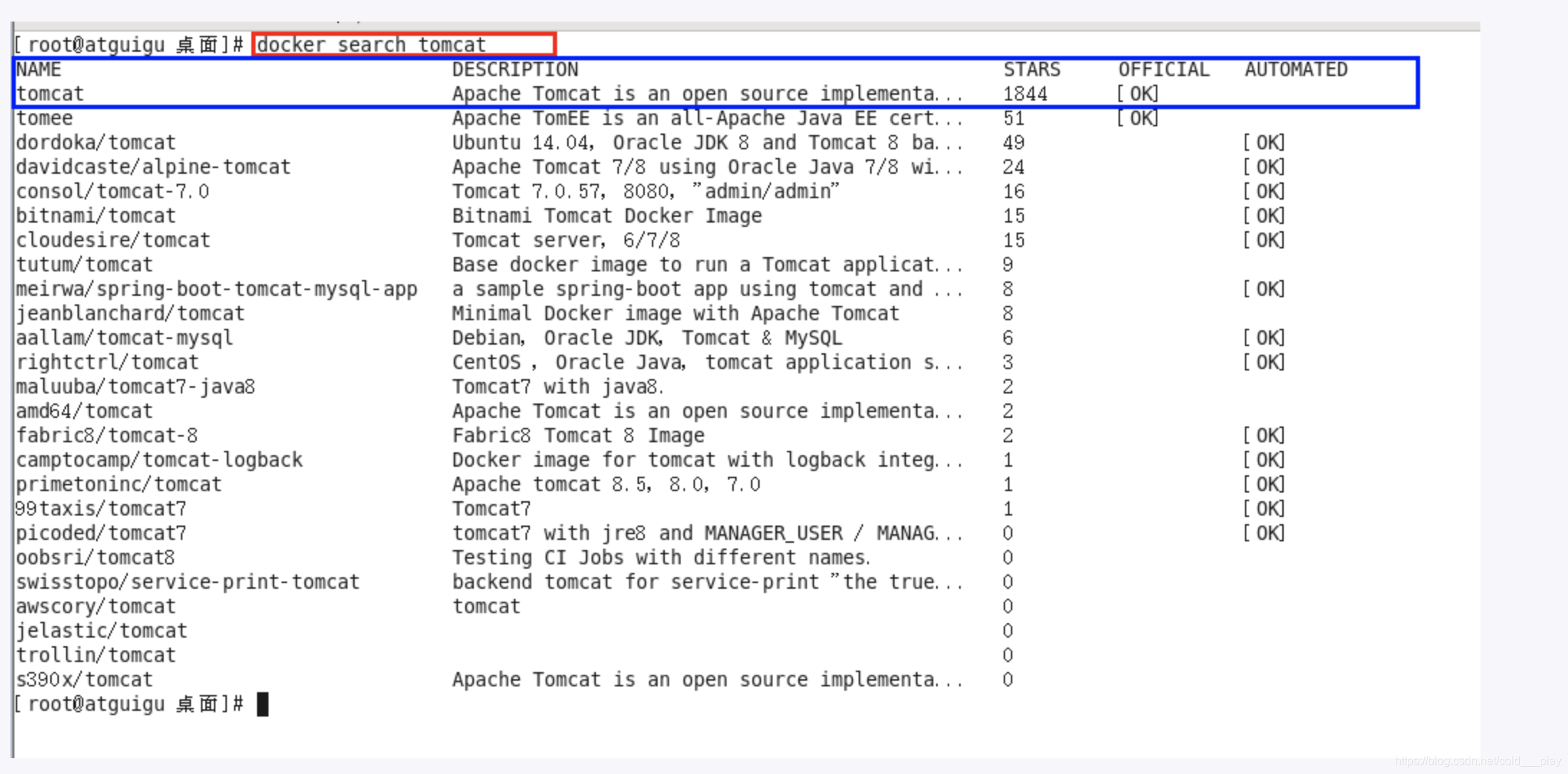
从docker hub上拉取tomcat镜像到本地
docker pull tomcat
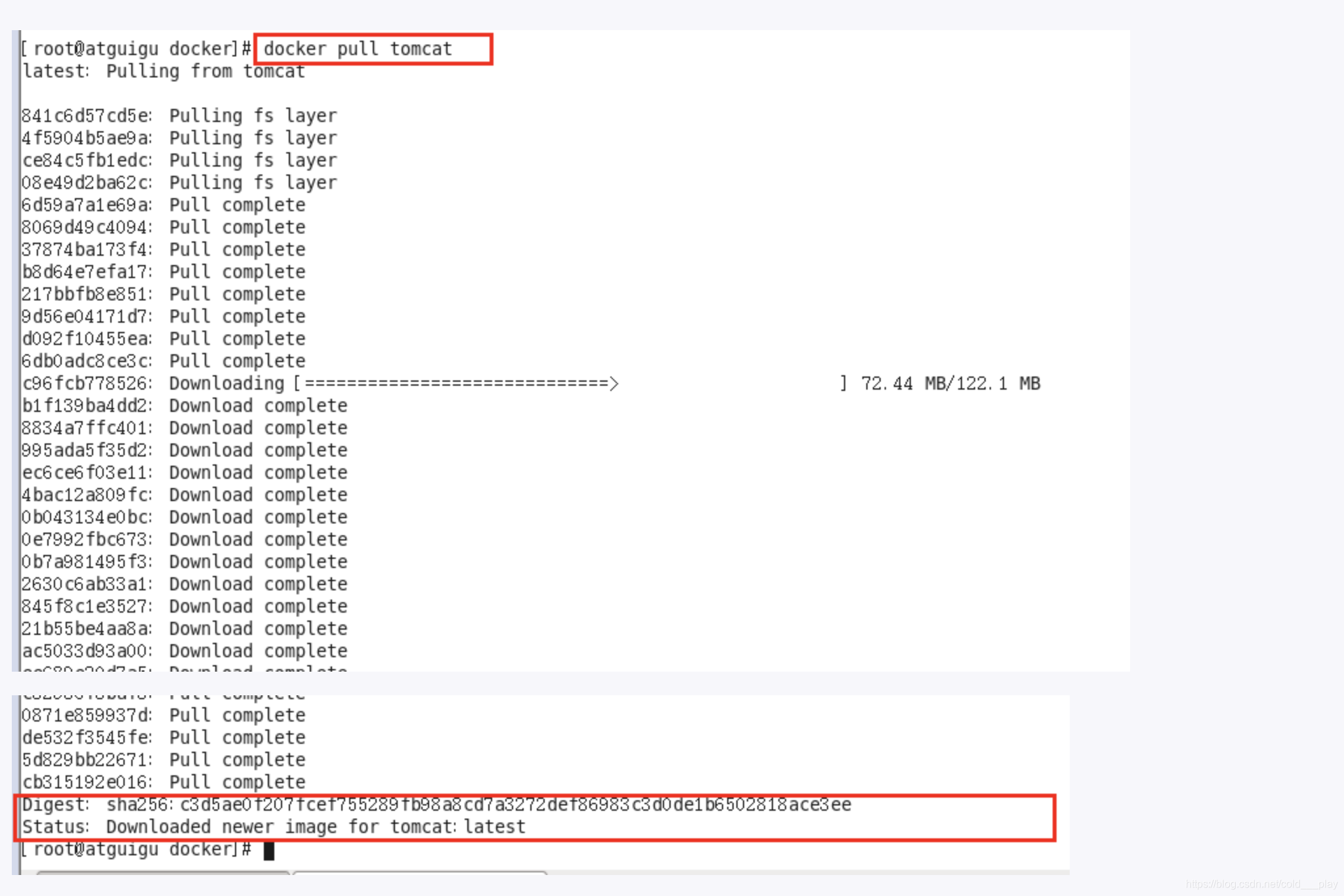
docker images查看是否拉取成功

使用tomcat镜像创建容器(也叫运行镜像)
docker run -it -p 8080:8080 tomcat-p 主机端口:容器端口-P 随机分配端口I 交互t 终端
安装mysql
docker hub上面查找mysql镜像
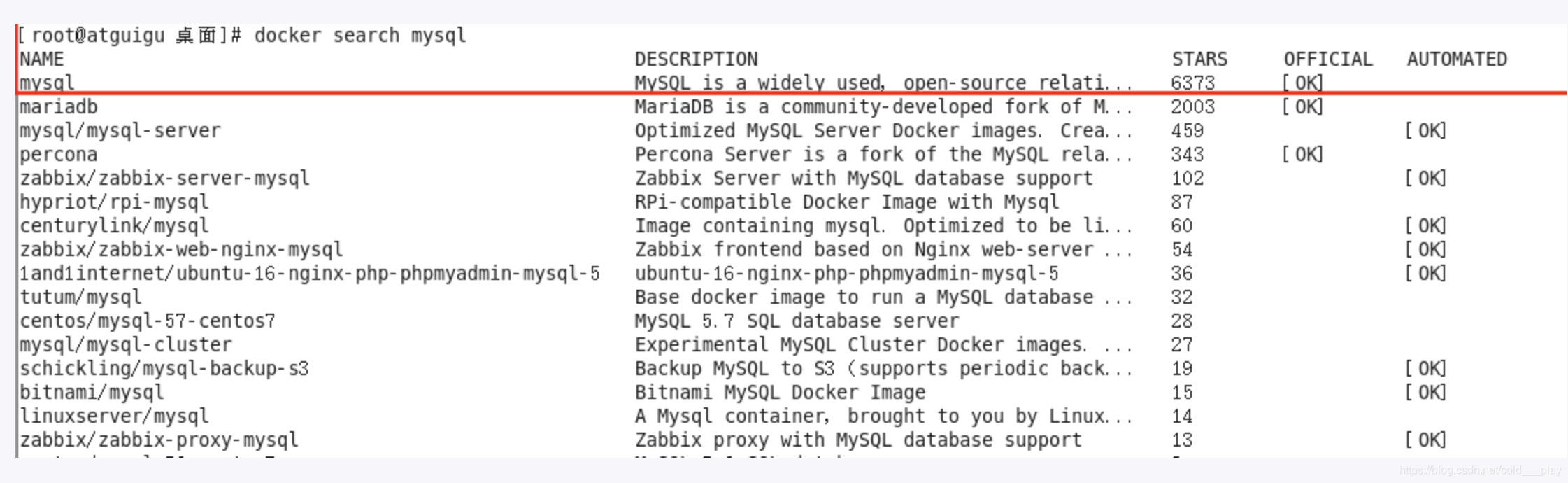
从docker hub上(aliyun)拉取mysql镜像到本地,标签为5.6
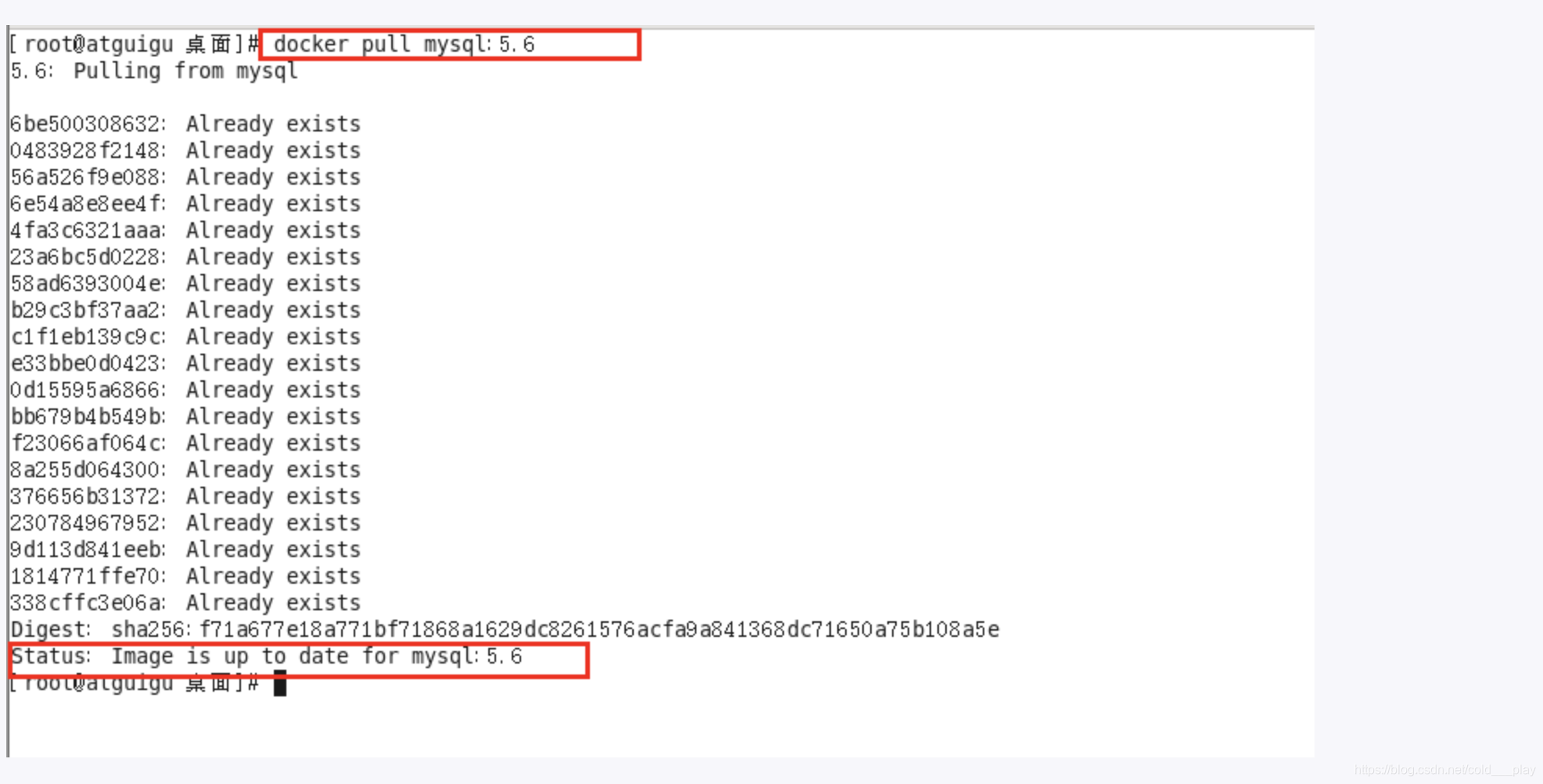
使用mysql5.6镜像创建容器
使用mysql镜像: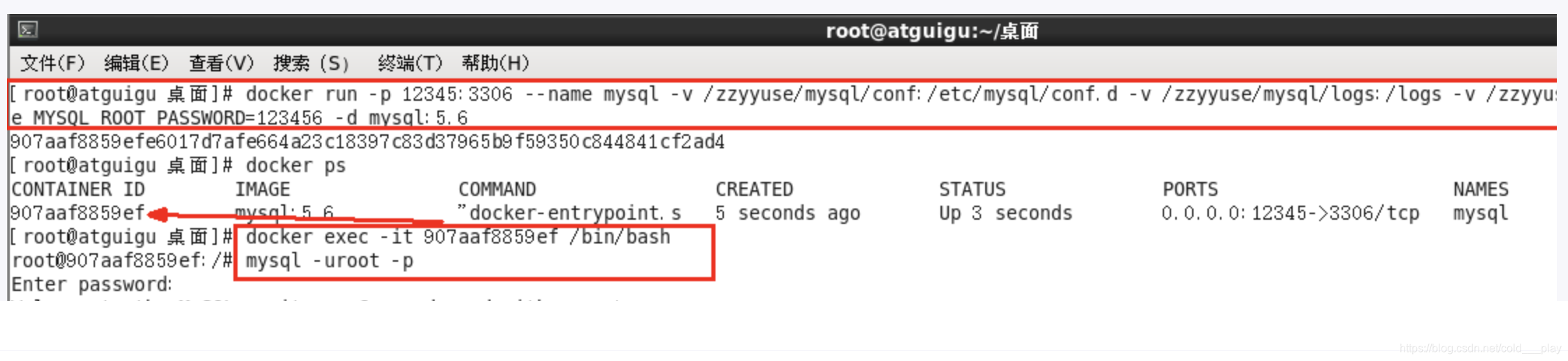
docker run -p 12345:3306 --name mysql -v /zzyyuse/mysql/conf:/etc/mysql/conf.d -v /zzyyuse/mysql/logs:/logs -v /zzyyuse/mysql/data:/var/lib/mysql -e MYSQL_ROOT_PASSWORD=123456 -d mysql:5.6我的mac环境下命令:docker run -p 12345:3306 --name docker_mysql -v /Users/acton_zhang/DockerTemp/mysql5.6/conf:/etc/mysql/conf.d -v /Users/acton_zhang/DockerTemp/mysql5.6/logs:/logs -v /Users/acton_zhang/DockerTemp/mysql5.6/data:/var/lib/mysql -e MYSQL_ROOT_PASSWORD=123456 -d mysql:5.6 命令说明:-p 12345:3306:将主机的12345端口映射到docker容器的3306端口。--name mysql:运行服务名字-v /zzyyuse/mysql/conf:/etc/mysql/conf.d :将主机/zzyyuse/mysql录下的conf/my.cnf 挂载到容器的 /etc/mysql/conf.d-v /zzyyuse/mysql/logs:/logs:将主机/zzyyuse/mysql目录下的 logs 目录挂载到容器的 /logs。-v /zzyyuse/mysql/data:/var/lib/mysql :将主机/zzyyuse/mysql目录下的data目录挂载到容器的 /var/lib/mysql -e MYSQL_ROOT_PASSWORD=123456:初始化 root 用户的密码。-d mysql:5.6 : 后台程序运行mysql5.6
docker exec -it MySQL运行成功后的容器ID /bin/bash
宿主机连接运行在docker上的mysql服务:
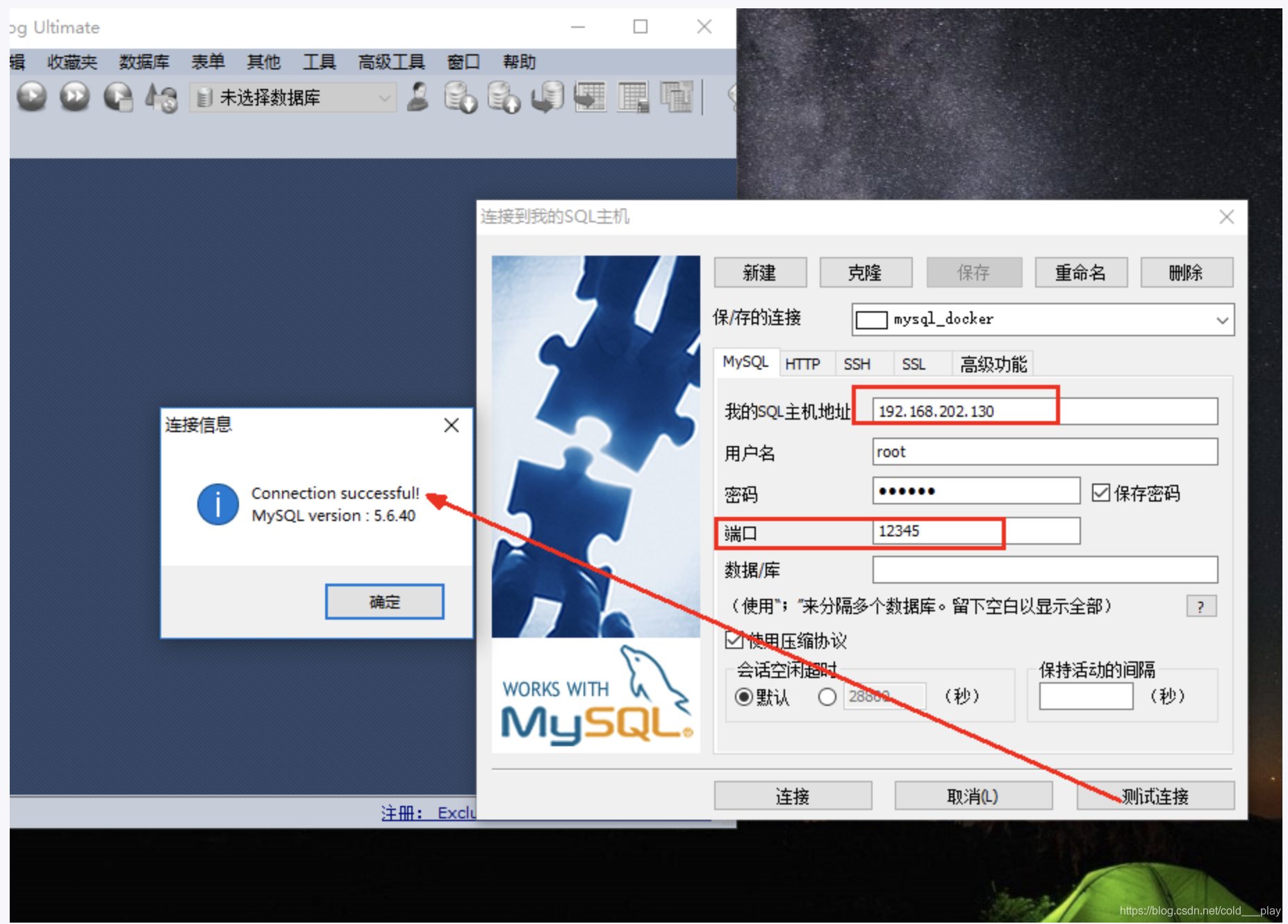
数据备份测试:
docker exec myql服务容器ID sh -c ' exec mysqldump --all-databases -uroot -p"123456" ' > /zzyyuse/all-databases.sql
安装redis
从阿里云拉取redis镜像到本地,标签为3.2
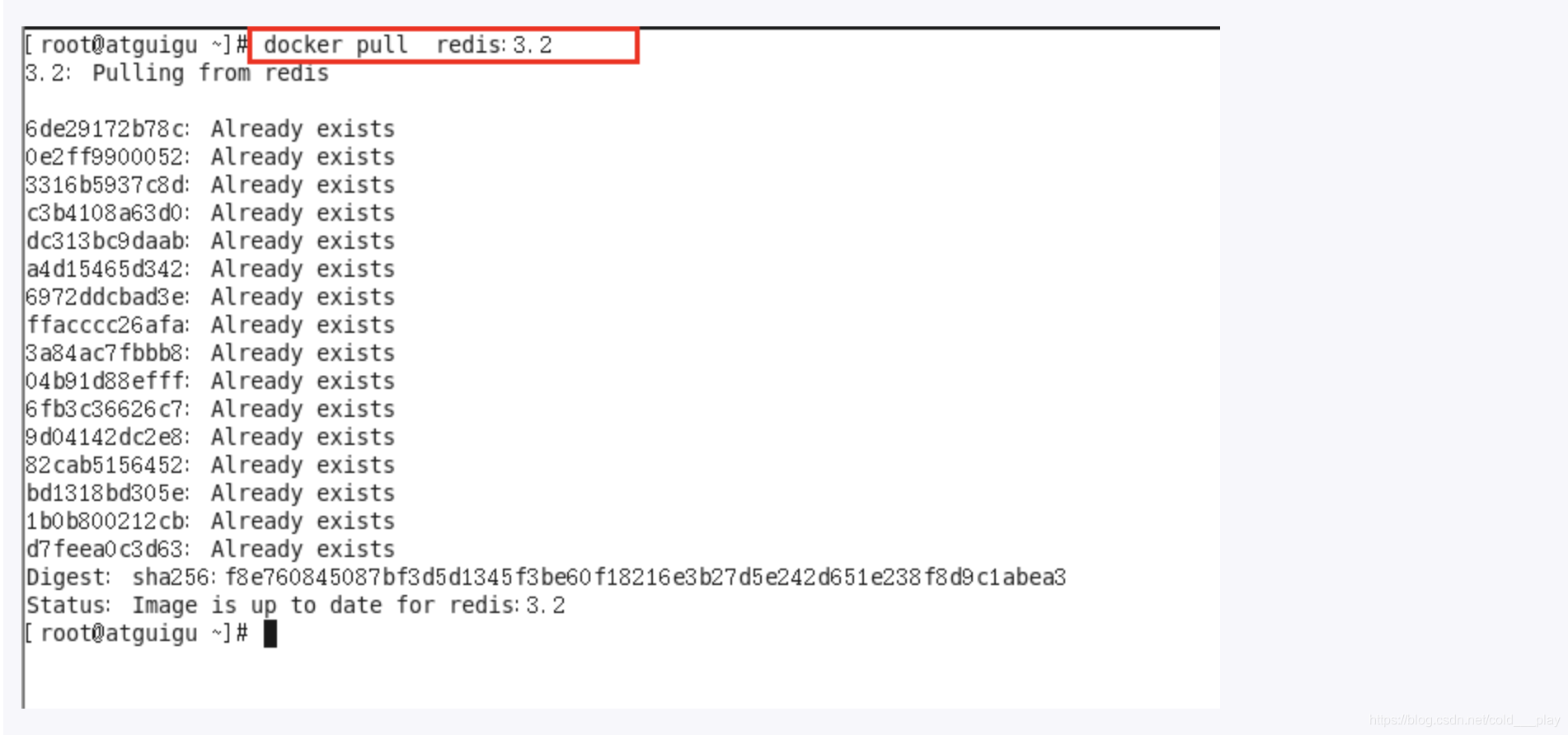
使用镜像
docker run -p 6379:6379 -v /zzyyuse/myredis/data:/data -v /zzyyuse/myredis/conf/redis.conf:/usr/local/etc/redis/redis.conf -d redis:3.2 redis-server /usr/local/etc/redis/redis.conf --appendonly yesmac:docker run -p 6379:6379 --name docker_redis -v /Users/acton_zhang/DockerTemp/redis3.2/data:/data -v /Users/acton_zhang/DockerTemp/redis3.2/conf/redis.conf:/usr/local/etc/redis/redis.conf -d redis:3.2 redis-server /usr/local/etc/redis/redis.conf --appendonly yes

在主机/zzyyuse/myredis/conf/redis.conf目录下新建redis.conf文件
作为redis的配置文件测试redis-cli连接
docker exec -it 运行着Rediis服务的容器ID redis-cli
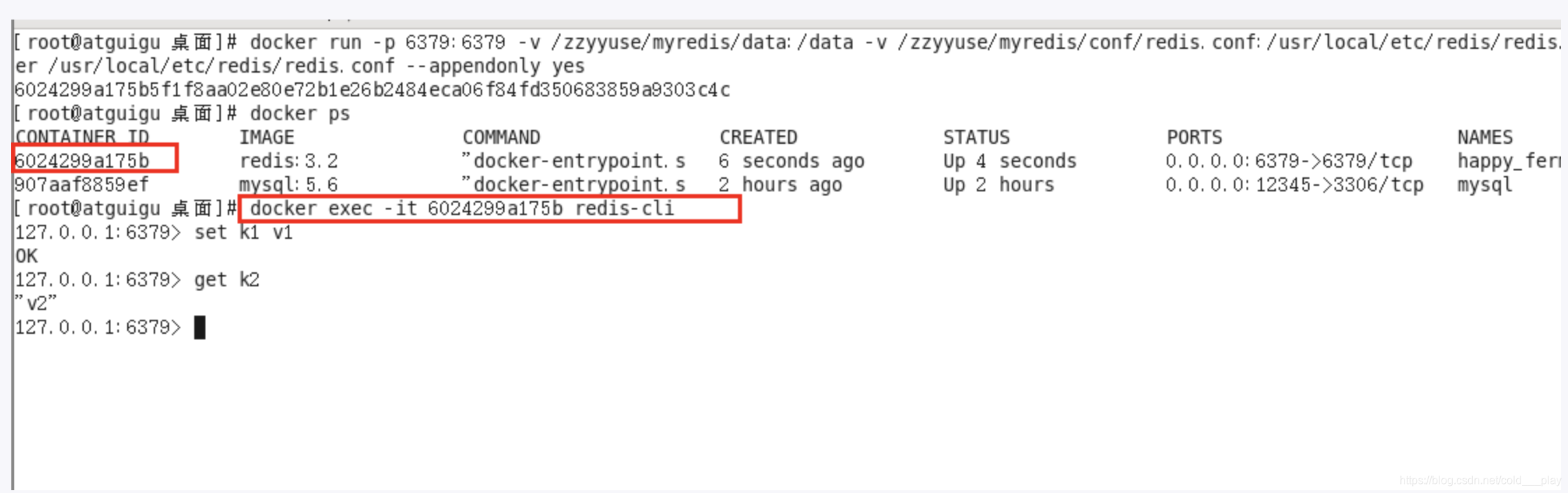
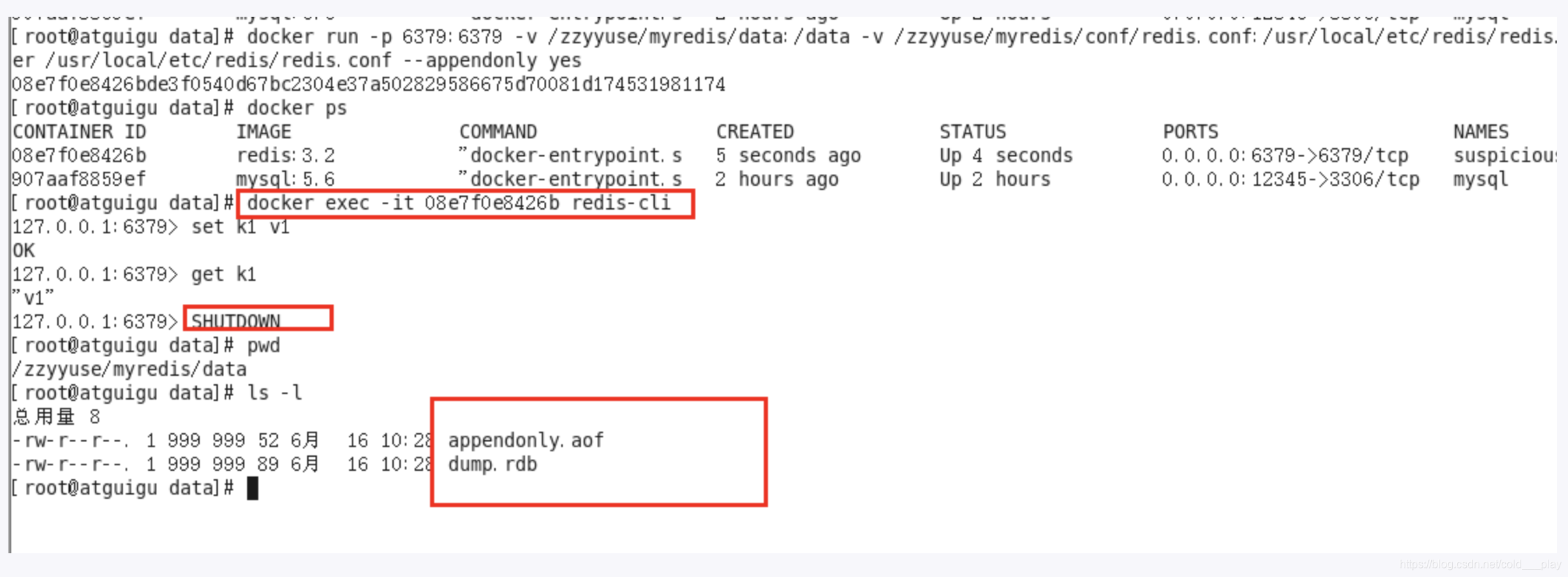
转载地址:http://eupqb.baihongyu.com/
你可能感兴趣的文章
如何使F8键在Windows 8中进入安全模式
查看>>
富文本中添加字体选项功能_如何将开发人员选项卡添加到Microsoft Office功能区...
查看>>
如何将音乐添加到PowerPoint演示文稿
查看>>
mozilla.pdf_Mozilla说它没有从Booking.com赚钱
查看>>
fitbit手表中文说明书_Fitbit OS达到3.0版,这是新功能
查看>>
ublock origin_Chrome可能会在打破uBlock起源的同时更快地阻止广告
查看>>
电邮地址_我如何找出电子邮件的真正来源?
查看>>
windows虚拟桌面_在Windows中使用虚拟桌面的最佳免费程序
查看>>
ipad iphone开发_如何在iPhone或iPad上的消息中快速选择表情符号
查看>>
在windows使用gpu_如何选择Windows 10上游戏使用的GPU
查看>>
minecraft启动器_如何使用外部编辑器编辑Minecraft地图
查看>>
什么是适用于iPhone和iPad的iOS最新版本?
查看>>
成为产品不一定是坏事
查看>>
Ubuntu 18.04 LTS现在在Microsoft Store中
查看>>
如何检查已安装的Ubuntu版本
查看>>
如何在Windows 10上禁用附近共享
查看>>
gmail_Gmail将提供自毁电子邮件
查看>>
google 禁止广告_是否应禁止针对个人的广告?
查看>>
Plover.io在本地设备之间快速共享文件
查看>>
如何在OS X照片中禁用iCloud照片同步
查看>>